Vous avez la possibilité de modifier l'apparence des cPanels de vos clients ainsi que l'interface de messagerie Web. Vous pouvez ajouter votre logo ou un pied de page personnalisé. Dans ce guide, nous allons vous montrer comment faire une copie d'un style de marque cPanel existant, passer en revue les options modifiables, puis le définir comme style cPanel par défaut.
La création de cPanel n'est plus illimitée. En savoir plus sur les modifications tarifaires de cPanel et les FAQ associées.
REMARQUE : Ce guide nécessite un accès WHM. L'accès WHM est inclus (sans frais supplémentaires) avec nos forfaits Serveur Dédié, VPS et Hébergement Revendeur.
Comment créer un style de marque cPanel personnalisé
- Se connecter à WHM
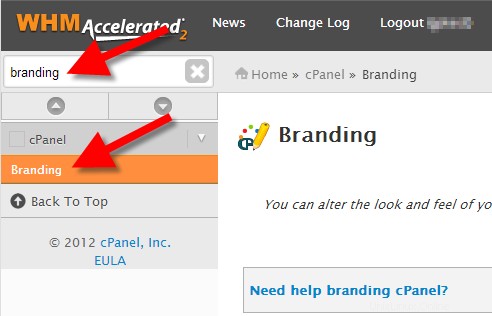
-
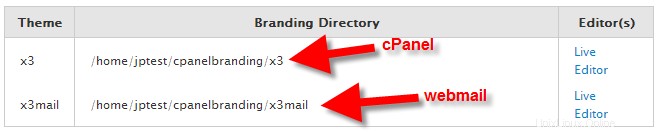 Dans le champ de recherche en haut à gauche, tapez branding et cliquez sur Marque
Dans le champ de recherche en haut à gauche, tapez branding et cliquez sur Marque - Vous verrez 2 options répertoriées, une pour cPanel et une pour le webmail. Cliquez sur Éditeur en direct lien à côté de celui que vous souhaitez modifier. (L'option pour le webmail se termine par mail ).
- Cliquez sur Créer ou télécharger une image de marque bouton.
- Dans la section Créer un nouveau style de marque section, saisissez un nom pour votre nouveau modèle, puis cliquez sur Créer bouton. Lors de mes tests, j'ai nommé le nouveau style de marque :custom-cpanel . Vous verrez alors un message indiquant "Le panneau personnalisé de style de marque a été créé avec succès.".
- Cliquez sur Revenir à l'éditeur de marque bouton.
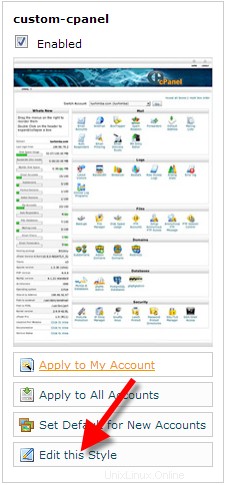
- Maintenant, faites défiler vers le bas et trouvez le style de marque que vous avez créé, puis cliquez sur Modifier ce style
Vous verrez maintenant les options d'édition, ci-dessous une brève description de ce qui peut être modifié :
Option Description Modifier les logos Sélectionnez cette option pour modifier vos logos, vous pouvez en télécharger un personnalisé et modifier le CSS des logos. Modifier les icônes Cette option vous permet de modifier les boutons d'icône qui s'affichent dans le cPanel. Vous pouvez choisir un nouveau fichier pour remplacer les icônes existantes.l Modifier l'en-tête/le pied de page Vous pouvez modifier les images et les boutons dans l'en-tête et le pied de page de cette page. Modifier l'interface utilisateur UI est l'abréviation d'interface utilisateur, cette section vous permet de modifier les boutons et la façon dont ils répondent. Il existe des exemples de boutons existants pour vous aider à identifier ce que vous modifiez. Modifier les images d'aperçu Dans cette zone, vous pouvez modifier l'apparence de votre style de marque personnalisé dans la liste de l'éditeur de marque. Modifier les pages HTML Cela vous permet de modifier directement le code HTML d'un style. Modifier la feuille de style Vous pouvez modifier le CSS pour la feuille de style ici.
- Vous pouvez faire de votre nouveau style de marque personnalisé le style par défaut dans l'éditeur de marque, en cliquant sur Définir par défaut pour les nouveaux comptes . Ainsi, les nouveaux comptes utiliseront le nouveau cPanel de marque personnalisé que vous avez créé.
Félicitations, vous savez maintenant comment faire une copie d'un style de marque cPanel existant , vous connaissez les options et vous savez comment le définir comme style cPanel par défaut. Pour en savoir plus sur l'image de marque pour cPanel, veuillez consulter notre guide d'introduction à l'image de marque cPanel pour vos utilisateurs.
Si vous cherchez à savoir comment tirer parti de votre propre marque pour améliorer vos ventes d'hébergement revendeur, consultez Construire votre marque en tant que revendeur d'hébergement Web pour plus d'informations !